8 Cara Mengatasi Error “The Local Device Name is Ready in Use” di Windows
Diterbitkan: 2022-12-31Windows memungkinkan Anda untuk memetakan drive jaringan ke komputer Anda sehingga Anda dapat mengaksesnya melalui File Explorer tanpa harus selalu mencari atau menggunakan bilah alamat untuk menemukannya. Meskipun pemetaan drive jaringan atau mencoba memetakan drive jaringan ke perangkat lokal Anda mudah dilakukan, beberapa pengguna Windows menemukan pesan kesalahan " Nama perangkat lokal sudah digunakan " saat melakukannya.
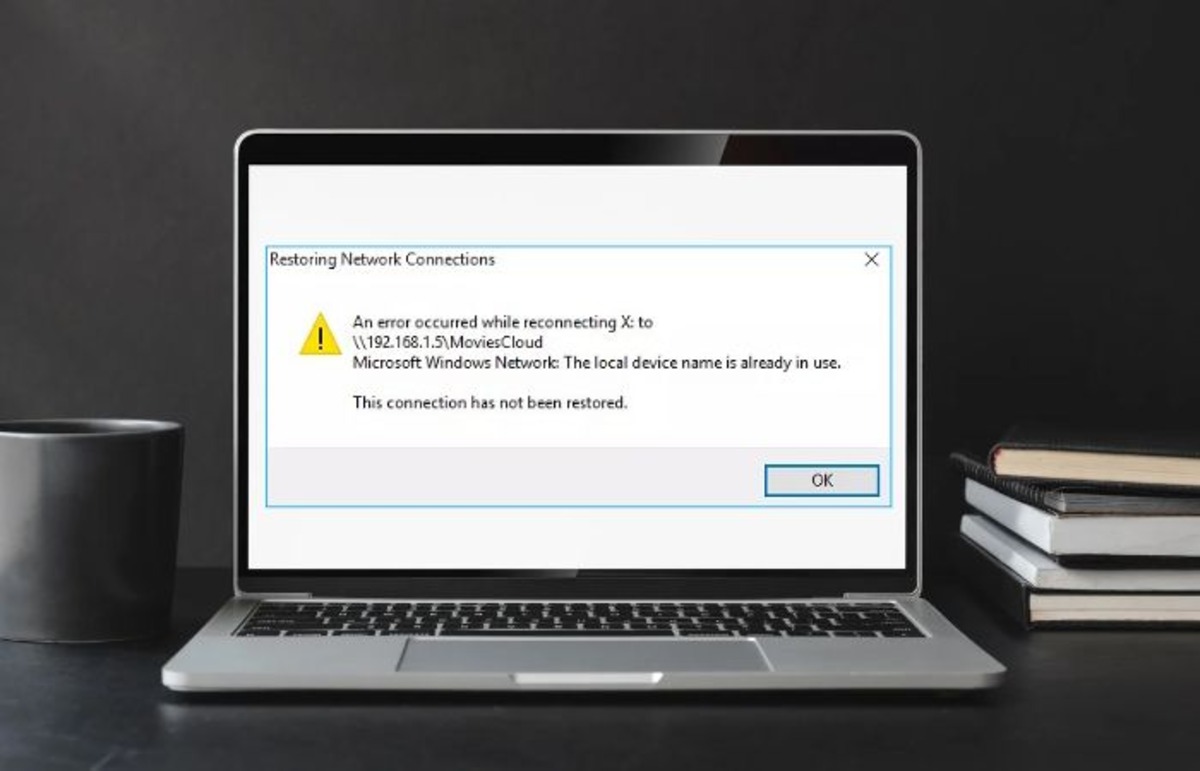
Biasanya ini menjadi masalah bagi orang yang mencoba menyambung ke jaringan, dan dapat disebabkan oleh sejumlah variabel. Namun, biasanya karena konflik antara jenis koneksi yang Anda pilih saat membuat driver jaringan dan jaringan yang Anda coba akses.
Untungnya, ada beberapa solusi terbukti yang akan kami bahas di artikel ini.
Daftar isi
Apa Penyebab Kesalahan "Nama Perangkat Lokal Sudah Digunakan" di Windows?
Sebelum menyelami cara memperbaiki kesalahan "Nama perangkat lokal sudah digunakan", Anda harus tahu apa yang menyebabkan kesalahan ini sehingga Anda dapat dengan mudah mencegahnya.
- Anda menggunakan jenis koneksi yang berbeda dari yang Anda gunakan untuk membuat drive jaringan : Seharusnya tidak ada konflik antara jenis koneksi yang digunakan untuk membuat drive jaringan dan yang Anda gunakan untuk mengaksesnya, jadi jika Anda membuat drive jaringan menggunakan jaringan area lokal (LAN) dan mencoba menyambung ke server file menggunakan Layanan Akses Jarak Jauh (RAS), kesalahan ini pasti akan terjadi.
- Masalah dengan pengaturan berbagi file dan printer: Jika berbagi file dan printer dinonaktifkan di Windows Firewall, menghubungkan ke drive jaringan akan sering mengakibatkan kesalahan seperti ini.
- Huruf drive yang tidak ditetapkan: Kesalahan ini ditampilkan saat huruf drive yang digunakan bertentangan.
- Server jaringan dengan ruang disk penuh: Ruang disk yang tidak mencukupi adalah kemungkinan alasan lain untuk kesalahan ini, karena beberapa pengguna yang mengalami kesalahan ini dapat mengatasinya dengan mengosongkan ruang disk di server jaringan mereka.
Selain semua faktor ini, masalah pemetaan jaringan yang dibuat oleh file yang rusak dan masalah lain juga dapat menyebabkan kesalahan ini. Namun berdasarkan semua kasus tersebut, kami akan memeriksa berbagai solusi untuk memperbaiki kesalahan di bawah ini.
Perbaiki Nama Perangkat Lokal Sudah Digunakan Kesalahan pada Windows 11/10
Saat Anda mencoba mengakses drive jaringan, Anda mungkin menerima kesalahan "nama perangkat lokal sudah digunakan". Perlu diingat bahwa alasan di atas untuk kesalahan ini mengarah ke solusi yang berbeda, jadi Anda mungkin harus mencoba beberapa sebelum menemukan solusi yang memperbaiki masalah.
Perbaiki 1. Putuskan Sambungan Drive Jaringan yang Ada dan Remap dengan Command Prompt
Hal pertama yang harus Anda lakukan adalah memutuskan dan memetakan ulang drive menggunakan command prompt. Ini akan mengesampingkan kemungkinan bahwa masalah pemetaan jaringan menyebabkan kesalahan.
1. Tekan Windows + S untuk membuka bilah pencarian Windows dan ketik command prompt .
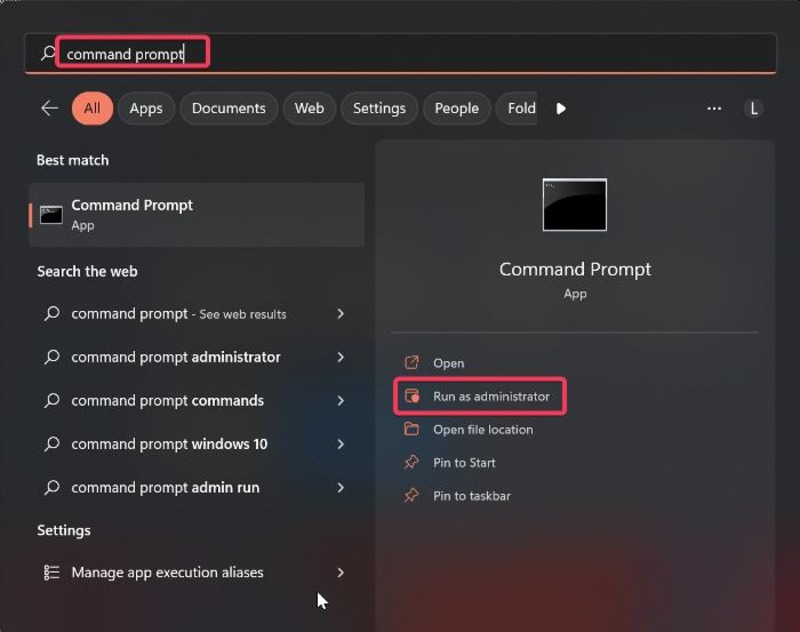
2. Di menu yang muncul, ketuk Jalankan sebagai administrator untuk membuka Command Prompt sebagai administrator.
3. Salin dan tempel perintah di bawah ini ke Command Prompt dan tekan Enter .
penggunaan bersih F / hapus
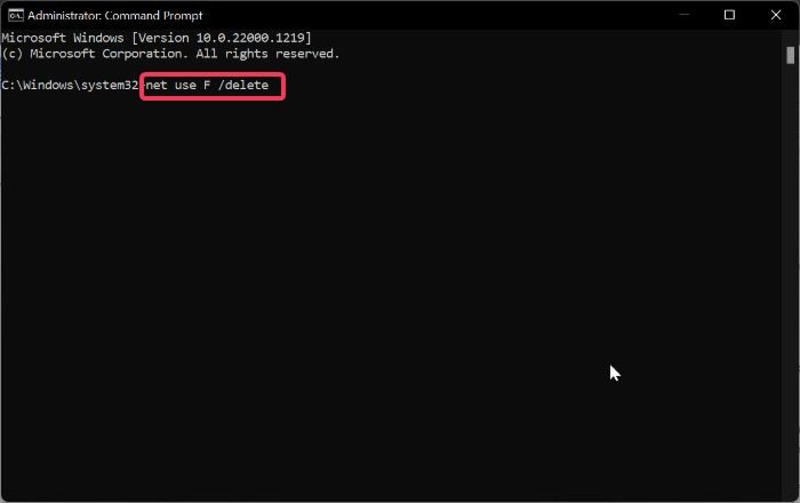
Pastikan Anda mengganti "F" dengan drive yang ingin Anda hapus
4. Saat Anda melihat bahwa drive telah berhasil dihapus, salin perintah berikut ke Command Prompt dan tekan Enter .
net use F: \\server\share /user:username password
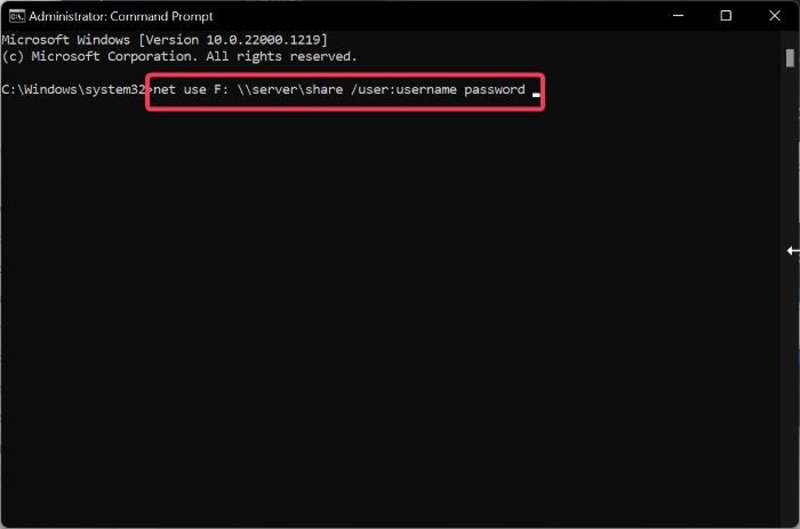
Pastikan Anda mengubah "F" ke huruf drive yang diinginkan. Juga, ganti bagian "nama pengguna" dan "kata sandi" dari perintah dengan nama pengguna dan kata sandi jaringan Anda.
Setelah itu, Anda dapat memeriksa drive jaringan yang dipetakan dan melihat apakah masalah telah diperbaiki. Harap perhatikan bahwa resolusi resmi Microsoft untuk kesalahan Memulihkan Sambungan Jaringan adalah memetakan ulang drive.
Perbaiki 2. Restart Browser Komputer
Cara lain untuk memperbaiki kesalahan ini adalah dengan memulai kembali layanan browser komputer, karena kegagalan layanan ini dapat menyebabkan kesalahan "nama perangkat lokal sudah digunakan".
1. Tekan Windows + S , ketik cmd di kotak pencarian, lalu pilih Run as administrator .
2. Ketuk Ya pada perintah yang muncul.
3. Setelah command prompt terbuka, ketikkan perintah berikut dan tekan Enter .
berhenti bersih "Peramban Komputer".
4. Setelah perintah dijalankan, ketikkan perintah di bawah ini dan tekan Enter .
mulai bersih "Browser Komputer".
Anda harus memeriksa apakah masalah teratasi setelah solusi ini.
Perbaiki 3. Ubah atau Tetapkan Surat Pengemudi Baru
Drive tanpa huruf atau huruf drive yang berbeda dari yang ada di pemetaan jaringan di Manajemen Disk Windows adalah dua kemungkinan penyebab masalah ini. Dalam hal ini, Anda harus menetapkan huruf drive dengan benar atau mengubah huruf drive dengan mengikuti langkah-langkah di bawah ini:
1. Tekan Windows + R untuk membuka kotak perintah Run .
2. Ketik diskmgmt.msc di dalam kotak dan tekan Enter untuk membuka Manajemen Disk.
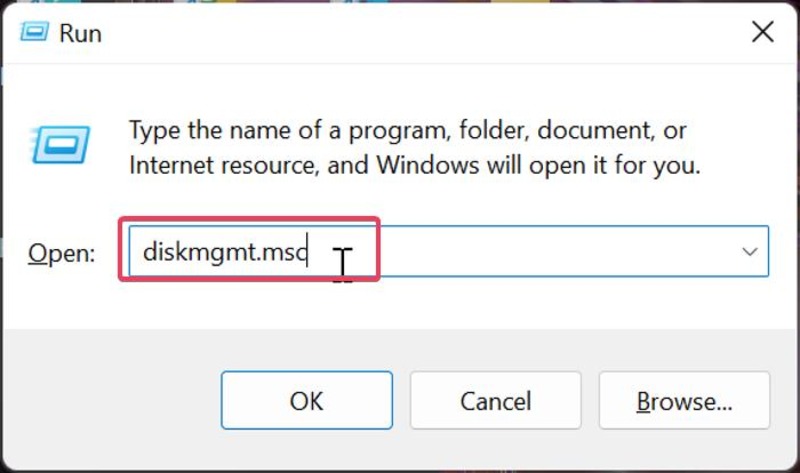
3. Klik kanan disk yang ingin Anda ubah dan pilih Change Drive Letters and Paths dari menu drop-down yang muncul.
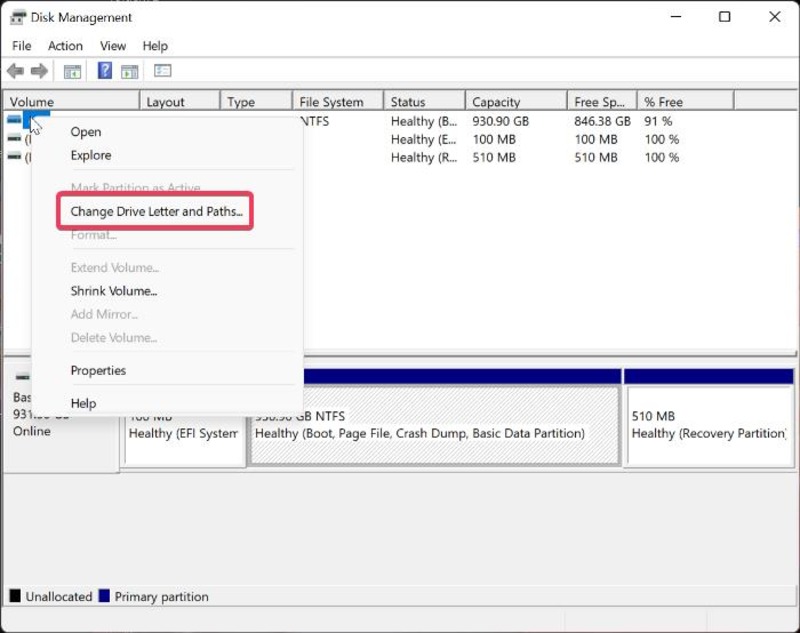
4. Klik Tambah untuk menetapkan huruf drive baru, atau ketuk Ubah untuk mengubah huruf drive untuk drive yang memiliki huruf berbeda dari yang ada di pemetaan jaringan.
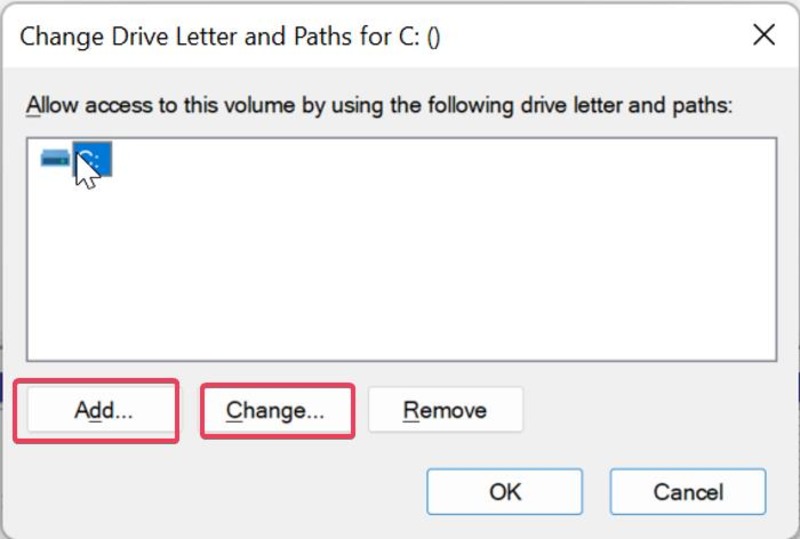
5. Sekarang pilih dari daftar huruf drive yang tersedia, tapi pastikan Anda tidak memilih A atau B.
6. Klik Terapkan dan konfirmasi setiap perintah yang muncul di layar sebelum menutup dialog.
Perbaiki 4. Aktifkan Berbagi File dan Printer di Firewall Anda
Anda harus mengaktifkan setelan berbagi file dan printer di firewall agar drive bersama komputer Anda berfungsi dengan baik. Untuk melakukan ini:

1. Tekan kombinasi tombol Windows + R , ketik Control Panel pada kotak Run, dan tekan Enter .
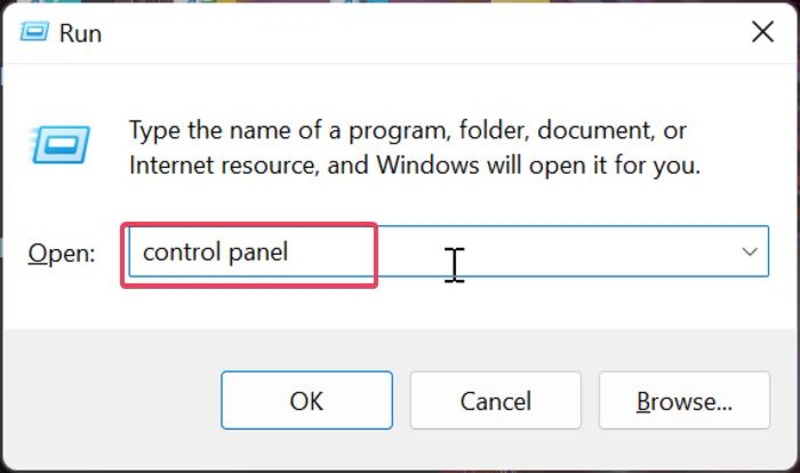
2. Di Control Panel pastikan opsi “ Show by ” di pojok kanan atas jendela diatur ke “ Large icons ”, lalu arahkan ke Windows Defender Firewall dan buka.
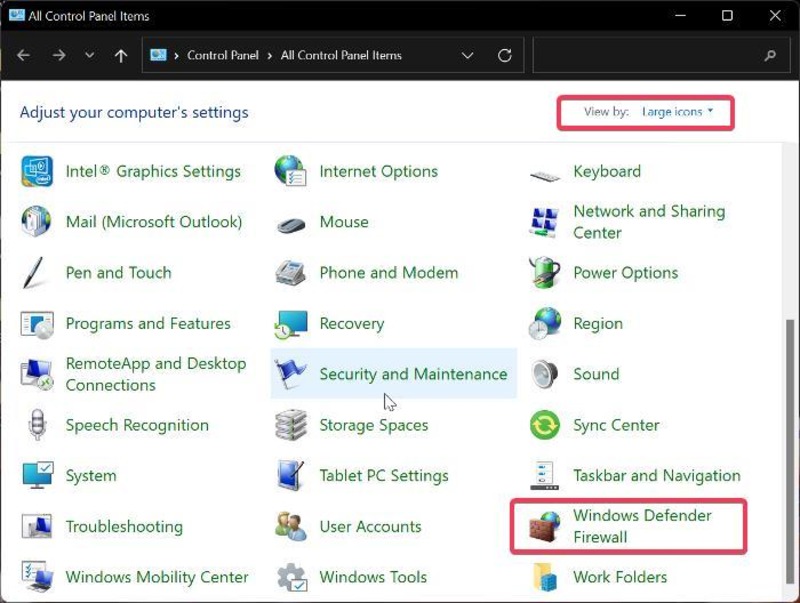
3. Klik Izinkan aplikasi atau fitur melalui Windows Defender Firewall .
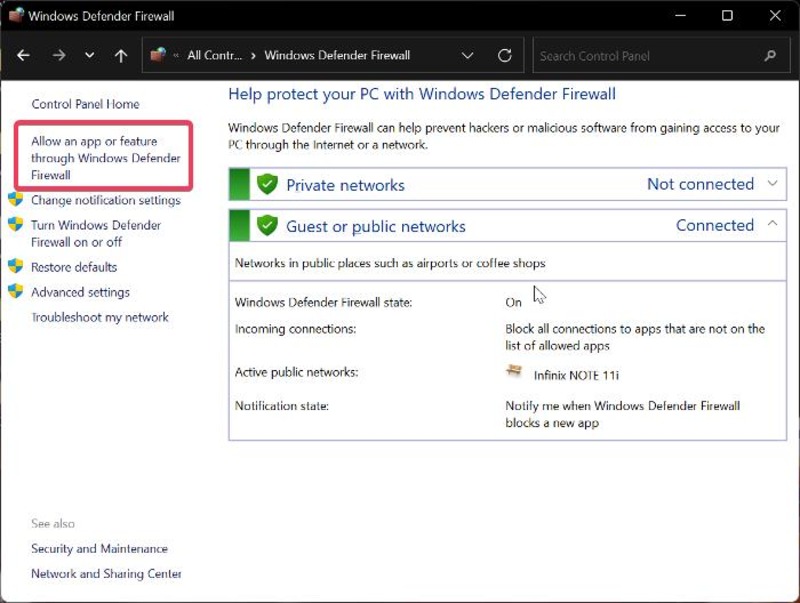
4. Lalu ketuk Ubah setelan di pojok kanan atas halaman.
5. Buka opsi Berbagi File dan Printer dan centang kotak di bawah bagian Pribadi .
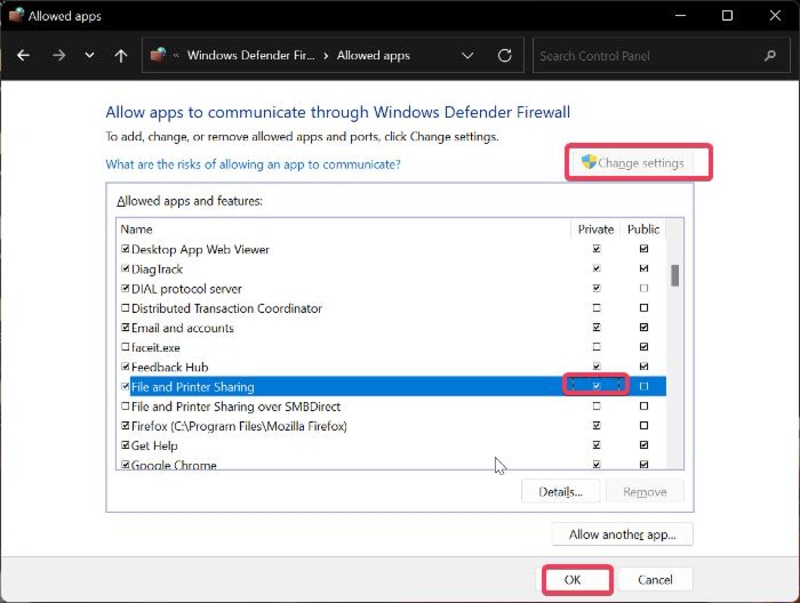
6. Klik OK untuk menyimpan perubahan dan restart PC Anda sesudahnya.
Perbaiki 5. Hapus Kunci MountPoints2 di Windows Registry
Jika solusi di atas tidak menyelesaikan pesan "Nama perangkat lokal sudah digunakan", menghapus kunci MountPoints2 adalah solusi lain yang harus Anda coba.
1. Tekan Windows + R untuk membuka kotak Run Command .
2. Ketik regedit di kolom dan tekan Enter .
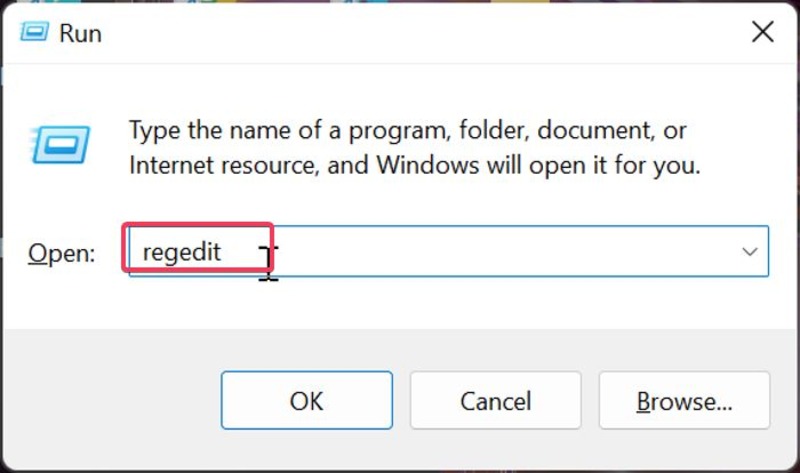
3. Arahkan ke kunci Explorer menggunakan jalur berikut:
Komputer\HKEY_CURRENT_USER\Software\Microsoft\Windows\CurrentVersion\Explorer
4. Di bawah tombol Explorer, klik kanan MountPoints2 dan pilih Hapus .
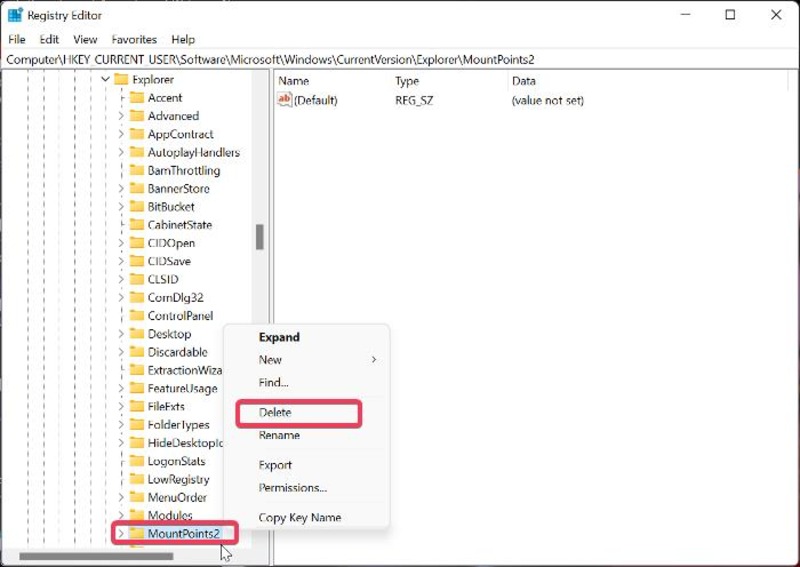
Perbaiki 6. Ubah Nilai ProtectionMode di Windows Registry
Menggunakan registri Windows, Anda dapat memperbaiki masalah ini dengan mengubah nilai ProtectionMode.
1. Tekan Windows + R untuk membuka kotak Run Command .
2. Ketik regedit di kolom dan tekan Enter .
3. Di jendela Registry Editor, navigasikan ke kunci Session Manager dengan mengikuti jalur di bawah ini:
http://hkey_local_machine/System/CurrentControlSet/Control/SessionManager/
4. Di jendela kanan, cari opsi ProtectionMode , klik kanan padanya dan pilih Modify .
5. Ubah nilainya menjadi '1' dan ketuk OK untuk menyimpan perubahan.
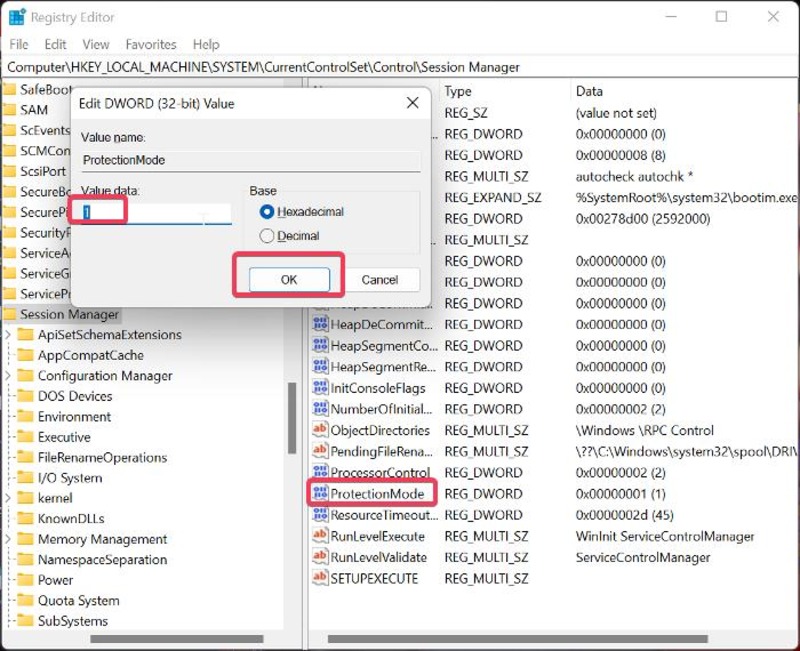
Setelah solusi ini, hidupkan ulang komputer Anda dan periksa apakah kesalahan telah hilang.
Perbaiki 7. Perbarui Windows
Jika Anda menggunakan versi lama Microsoft Windows (baik itu Windows 10 atau Windows 11) di komputer Anda, mungkin ada masalah dengan versi yang menyebabkan kesalahan ini. Oleh karena itu, Anda disarankan untuk memperbarui Windows di komputer Anda dengan mengikuti langkah-langkah berikut:
1. Tekan Windows + I untuk membuka pengaturan di komputer Anda.
2. Pilih Pembaruan Windows dari panel kiri dan klik Periksa Pembaruan .
3. Jika pembaruan tersedia, klik Instal Sekarang .
Setelah Pembaruan Windows, mulai ulang komputer Anda dan uji drive jaringan Anda jika masalah teratasi.
Perbaiki 8. Buat Ruang yang Cukup di Server Jaringan
Beberapa pengguna Microsoft Windows yang mengalami kesalahan ini dapat memperbaikinya dengan membuat ruang kosong yang cukup di drive root server jaringan mereka. Jadi jika Anda kehabisan ruang disk, Anda harus mengosongkannya untuk melihat apakah itu memperbaiki kesalahan.
Nama Perangkat Lokal Sudah Di Gunakan Error: Final Words
Memperbaiki kesalahan "nama perangkat lokal sudah digunakan" cukup mudah dengan solusi di atas. Dalam kebanyakan kasus, kesalahan ini dapat diperbaiki dengan memutuskan dan memetakan ulang drive jaringan. Selain itu, pastikan Anda mengakses drive jaringan dengan jenis koneksi yang sama dengan yang digunakan untuk membuatnya guna memperbaiki masalah ini.
FAQ tentang Memperbaiki Masalah Pemetaan Jaringan di Windows 11/10
Mengapa saya harus memetakan drive jaringan?
Sederhananya, pemetaan drive jaringan memungkinkan Anda mengakses sumber daya jaringan yang terkait dengan komputer Anda dengan cepat dan mudah. Dengan fitur ini, Anda dapat mengakses sumber daya jaringan kapan saja melalui File Explorer, My PC, dll.
Apa cara terbaik untuk memperbaiki nama perangkat lokal yang sudah digunakan?
Solusi yang paling direkomendasikan untuk kesalahan "nama perangkat lokal sudah digunakan" adalah menghapus pemetaan jaringan saat ini untuk berbagi dan kemudian membuat yang baru.
Apa arti nama perangkat lokal yang sudah digunakan?
Kesalahan "nama perangkat lokal sudah digunakan" adalah pesan yang muncul ketika ada konflik di jaringan yang disebabkan oleh dua perangkat atau lebih yang menggunakan nama perangkat yang sama. Untuk mengatasi masalah ini, Anda perlu mengubah nama perangkat dari salah satu perangkat menjadi nama yang unik. Ini akan menyelesaikan konflik dan memungkinkan perangkat untuk berkomunikasi dan mengakses sumber daya di jaringan.
Bagaimana cara menghapus pemetaan jaringan?
Untuk menghapus pemetaan jaringan di Windows:
Pilih PC ini dari File Explorer .
Klik kanan pada drive yang ingin Anda hapus petanya. Anda dapat memilih Disconnect dari menu dialog yang muncul.
atau
Arahkan ke PC ini di File Explorer .
Pilih drive yang ingin Anda hapus petanya.
Klik panah dropdown di sebelah Map network drive pada tab Computer .
Pilih Putuskan sambungan drive jaringan dari menu.
Bacaan lebih lanjut:
- Pengelola Tugas Windows 11 Tidak Berfungsi? 9 Cara Memperbaikinya
- 10 Alat Berbagi Layar Terbaik untuk Windows [GRATIS]
- Cara Melindungi Folder Dengan Kata Sandi di Windows 11/10 [6 Cara]
- 12 Pembaca PDF Gratis Terbaik untuk Windows dan Mac
- Gunakan Ponsel atau Tablet Apa Pun sebagai Tampilan Sekunder di Windows
